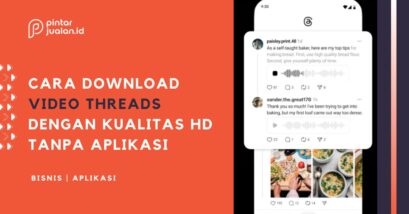ADVERTISEMENTS
Cara pindahkan chat WhatsApp android ke iPhone secara mudah dan gratis bisa kamu lakukan dengan memanfaatkan aplikasi Move to iOS.
Perlu diketahui juga bahwa tidak semua chat pada versi WhatsApp dapat dipindahkan ke sistem operasi seperti iOS.
Hanya versi Beta 2.22.14.16 saja yang bisa dipakai untuk transfer data dari android ke iPhone. Makanya, kamu perlu backup chat WhatsApp terlebih dahulu dan memperbaruinya ke versi Beta tersebut.
Ingin tahu langkah-langkah detailnya? Kamu bisa membaca panduan lengkapnya di artikel ini!
ADVERTISEMENTS
Cara Memindahkan Chat WhatsApp Android ke iPhone
Sebelum memindahkan seluruh data WhatsApp ke iPhone, pastikan kamu sudah mengunduh aplikasi Move to iOS di Google Play Store dan telah Restart ulang iPhone.
Dengan aplikasi ini, kamu bisa buka backup chat WhatsApp ke perangkat baru dengan aman.
Bagaimana cara pindahkan chat WhatsApp android ke iPhone baru?
- Setelah iPhone di-restart ke mode baru, silakan pilih Bahasa dan Negara
- Pilih Atur secara Manual
- Hubungkan ke koneksi Wi-Fi
- Pilih Lanjutkan
- Pilih Atur Nanti saat tampilan Face Id muncul
- Buatlah passcode atau nomor kode untuk menghubungkan
![3 cara pindahkan chat whatsapp android ke iphone 2023 [mudah & gratis] 1 Cara pindahkan chat whatsapp iphone ke android](data:image/svg+xml;base64,PHN2ZyB4bWxucz0iaHR0cDovL3d3dy53My5vcmcvMjAwMC9zdmciIHdpZHRoPSI2MjEiIGhlaWdodD0iNTUwIiB2aWV3Qm94PSIwIDAgNjIxIDU1MCI+PHJlY3Qgd2lkdGg9IjEwMCUiIGhlaWdodD0iMTAwJSIgc3R5bGU9ImZpbGw6I2VkZWRlZDtmaWxsLW9wYWNpdHk6IDAuMTsiLz48L3N2Zz4=)
Source: mobiletrans. Wondershare. Com
- Klik Pindahkan Data dari Android
![3 cara pindahkan chat whatsapp android ke iphone 2023 [mudah & gratis] 2 Bagaimana cara memindahkan chat whatsapp android ke iphone](data:image/svg+xml;base64,PHN2ZyB4bWxucz0iaHR0cDovL3d3dy53My5vcmcvMjAwMC9zdmciIHdpZHRoPSI2NDAiIGhlaWdodD0iNDA2IiB2aWV3Qm94PSIwIDAgNjQwIDQwNiI+PHJlY3Qgd2lkdGg9IjEwMCUiIGhlaWdodD0iMTAwJSIgc3R5bGU9ImZpbGw6I2VkZWRlZDtmaWxsLW9wYWNpdHk6IDAuMTsiLz48L3N2Zz4=)
Source: mobiletrans. Wondershare. Com
- Klik Lanjutkan
- Passcode 6 digit angka yang kamu buat tadi pun akan ditampilkan pada iPhone
- Buka aplikasi Move to iOS
- Pilih Continue dan klik Agree
- Lalu, klik Automatically dan pilih Continue
- Masukkan passcode dari iPhone tadi dengan angka yang sama
![3 cara pindahkan chat whatsapp android ke iphone 2023 [mudah & gratis] 3 Cara transfer chat whatsapp dari android ke iphone](data:image/svg+xml;base64,PHN2ZyB4bWxucz0iaHR0cDovL3d3dy53My5vcmcvMjAwMC9zdmciIHdpZHRoPSI0OTYiIGhlaWdodD0iNTUwIiB2aWV3Qm94PSIwIDAgNDk2IDU1MCI+PHJlY3Qgd2lkdGg9IjEwMCUiIGhlaWdodD0iMTAwJSIgc3R5bGU9ImZpbGw6I2VkZWRlZDtmaWxsLW9wYWNpdHk6IDAuMTsiLz48L3N2Zz4=)
Source: mobiletrans. Wondershare. Com
- di HP Android tersebut, kamu pilih opsi WhatsApp
- Klik Start, kemudian klik Next
- Centang Contacts, Google Account, dan WhatsApp dan klik Continue
![3 cara pindahkan chat whatsapp android ke iphone 2023 [mudah & gratis] 4 Cara pindah chat whatsapp dari android ke iphone](data:image/svg+xml;base64,PHN2ZyB4bWxucz0iaHR0cDovL3d3dy53My5vcmcvMjAwMC9zdmciIHdpZHRoPSIyNDgiIGhlaWdodD0iNTUwIiB2aWV3Qm94PSIwIDAgMjQ4IDU1MCI+PHJlY3Qgd2lkdGg9IjEwMCUiIGhlaWdodD0iMTAwJSIgc3R5bGU9ImZpbGw6I2VkZWRlZDtmaWxsLW9wYWNpdHk6IDAuMTsiLz48L3N2Zz4=)
Source: mobiletrans. Wondershare. Com
- Tunggu beberapa menit hingga proses transfer chat dan data lainnya dari WhatsApp selesai
![3 cara pindahkan chat whatsapp android ke iphone 2023 [mudah & gratis] 5 Cara transfer chat whatsapp dari android ke iphone dr fone](data:image/svg+xml;base64,PHN2ZyB4bWxucz0iaHR0cDovL3d3dy53My5vcmcvMjAwMC9zdmciIHdpZHRoPSI0OTYiIGhlaWdodD0iNTUwIiB2aWV3Qm94PSIwIDAgNDk2IDU1MCI+PHJlY3Qgd2lkdGg9IjEwMCUiIGhlaWdodD0iMTAwJSIgc3R5bGU9ImZpbGw6I2VkZWRlZDtmaWxsLW9wYWNpdHk6IDAuMTsiLz48L3N2Zz4=)
Source: mobiletrans. Wondershare. Com
- Berikutnya lakukan konfigurasi pada HP iPhone seperti ketika kamu mengaktifkan perangkat untuk pertama kali. Masukkan Apple ID dan lanjutkan.
- Ketika sudah selesai, kamu buka aplikasi WhatsApp
- Login dengan nomor yang sama dengan yang ada di HP Android kamu ya
![3 cara pindahkan chat whatsapp android ke iphone 2023 [mudah & gratis] 6 Cara transfer chat whatsapp dari android ke iphone jalantikus](data:image/svg+xml;base64,PHN2ZyB4bWxucz0iaHR0cDovL3d3dy53My5vcmcvMjAwMC9zdmciIHdpZHRoPSI2NDAiIGhlaWdodD0iMzc4IiB2aWV3Qm94PSIwIDAgNjQwIDM3OCI+PHJlY3Qgd2lkdGg9IjEwMCUiIGhlaWdodD0iMTAwJSIgc3R5bGU9ImZpbGw6I2VkZWRlZDtmaWxsLW9wYWNpdHk6IDAuMTsiLz48L3N2Zz4=)
Source: mobiletrans. Wondershare. Com
- Atur penggunaan WhatsApp dengan klik Mulai, lalu Izinkan semua akses foto, dan selesai!
Catatan: apabila aplikasi WA di iPhone belum ada, kamu bisa download WhatsApp iPhone di Apple Store terlebih dahulu ya.
Nah, jika kamu mau ganti WA android ke iPhone, silakan pakai cara pindahkan WhatsApp android ke iPhone di atas ya!
ADVERTISEMENTS
Cara Memindahkan WhatsApp Android ke iPhone Tanpa Reset Pabrik
Dengan tutorial yang satu ini, kamu nggak perlu reset pabrik HP iPhone, tetapi hanya menggunakan aplikasi WhatsGo.
Yaps, cara memindahkan chat WhatsApp Android ke iPhone atau sebaliknya pakai WhatsGo sangat mudah.
Kalau kamu penasaran, beginilah cara memindahkan WA android ke iPhone tanpa hilang chat:
- Backup chat WhatsApp di HP android terlebih dahulu
- Lalu masuk ke Pengaturan HP
- Pilih Tentang Telepon
- Tap berkali-kali pada “Versi HP” sampai opsi Developer di android terbuka
- Kembali ke menu Pengaturan utama dan klik Setelan Tambahan
- Scroll ke bawah, klik Opsi Pengembang
- Scroll ke bawah lagi dan klik Debugging USB
- Pilih OK
- Kemudian kamu buka itoolab.com lewat mesin pencarian Google di PC
- Downloadaplikasi WhatsGo agar terpasang di PC
- Silakan klik Start untuk memindahkan data WhatsApp dari Android ke iPhone
Baca Juga
Lewat itoolab, kamu akan menemukan berbagai cara untuk mengembalikan aplikasi WhatsApp yang terhapus di iPhone, dan backup chat.
Termasuk untuk WhatsApp biasa dan WhatsApp Business.
Cara Pindahkan WhatsApp Android ke iPhone dengan Cepat
Cara pindahkan chat WhatsApp android ke iPhone berikutnya adalah menggunakan dr.fone dari Wondershare.
- Buka dr.fone dan klik menu Features
- Pilih WhatsApp Transfer
- Setelah terpasang di PC, klik Restore Social Apps
- Hubungkan smartphone android ke PC pakai kabel data
- Klik Transfer WhatsApp Messages
- Pilih brand atau merk HP yang kamu pakai
- Baca dan ikuti aturan yang muncul di layar
- Aktifkan USB Debugging dengan klik Pengaturan Tambahan dan klik Opsi Pengembang
- Pop up Windows pun muncul dan klik OK
- Berikutnya, hubungkan perangkat iPhone ke PC
- Klik Percayai dan masukkan kode PIN HP iPhone kamu
- Jika kedua smartphone sudah terhubung ke PC, saatnya kamu klik Transfer
- Pilih Yes untuk mempertahankan isi seluruh chat history di android ke iPhone
- Klik Next
- Proses transfer pun berjalan dan klik Next dan klik Yes setelah selesai
- Selanjutnya ikuti instruksi yang ditampilkan pada layar PC dengan benar
- Pemindahan data dan chat WA android ke iPhone pun selesai!
Informasi penting:Kamu bisa menggunakan aplikasi dr.fone sekali secara gratis menggunakan opsi trial. Selanjutnya, kamu harus mengeluarkan sejumlah uang guna memperoleh lisensi originalnya.
ADVERTISEMENTS
FAQ
ADVERTISEMENTS
Apakah chat WhatsApp Android bisa dipindah ke iPhone?
Pengguna dapat memindahkan chat WhatsApp android ke iPhone menggunakan aplikasi Move to iOS, WhatsGo, dan dr.fone tanpa menghilangkan seluruh data yang ada di HP.
ADVERTISEMENTS
Bagaimana cara backup chat WhatsApp ke iPhone?
Cara backup chat WhatsApp ke iPhone sangat mudah. Kamu hanya perlu membuka menu Settings > Pilih Chat > Cadangan Chat > Cadangkan Sekarang ke penyimpanan internal iPhone aka iCloud.
Akhir Kata
Sekilas transfer data WhatsApp ke iPhone memang sulit dan banyak sekali langkah yang mesti kamu tempuh.
Namun percayalah, kalau kamu praktikkan sendiri tata cara pindahkan chat WhatsApp android ke iPhone di atas, rasanya cepat sekali dan mudah.
Jangan lupa untuk berkomentar dan beri kami masukan melalui media sosial Pintarjualan di Instagram atau Tips Pintar Jualan on Facebook agar terus berkembang, sehingga mampu menyuguhkan artikel berkualitas sesuai kebutuhan readers. Yuk, baca artikel menarik lainnya di Pintarjualan.id seputar marketplace dari Anisa Juniardy. Informasi lebih lanjut dapat menghubungi operation@tonjoo.id.
Sumber:
- MOVING ANDROID WHATSAPP CHAT TO IPHONE IOS | EASY HOW TUTORIAL – www.youtube.com/watch?v=a8MwGrRwFnk
- How To Transfer WhatsApp Chats From Android To iPhone Without Factory Reset – www.youtube.com/watch?v=YDRVZXVti8o&t=221s
- Cara Memindahkan Chat WhatsApp Dari Android Ke iPhone Menggunakan Move To ios – www.youtube.com/watch?v=lCGG4eth16s
- 6 Methods – Transfer WhatsApp from Android to iPhone – https://mobiletrans.wondershare.com/whatsapp/transfer-whatsapp-from-android-to-iphone.html

![3 cara pindahkan chat whatsapp android ke iphone 2023 [mudah & gratis] 3 cara pindahkan chat whatsapp android ke iphone 2023 [mudah & gratis]](https://pintarjualan.id/wp-content/uploads/sites/2/2023/01/cara-pindahkan-chat-whatsapp-android-ke-iphone.png)
![3 cara pindahkan chat whatsapp android ke iphone 2023 [mudah & gratis] 1 Cara pindahkan chat whatsapp iphone ke android](https://pintarjualan.id/wp-content/uploads/sites/2/2023/01/cara-pindahkan-chat-whatsapp-dari-android-ke-iphone.jpg)
![3 cara pindahkan chat whatsapp android ke iphone 2023 [mudah & gratis] 2 Bagaimana cara memindahkan chat whatsapp android ke iphone](https://pintarjualan.id/wp-content/uploads/sites/2/2023/01/cara-nak-pindahkan-chat-whatsapp-android-ke-iphone.jpg)
![3 cara pindahkan chat whatsapp android ke iphone 2023 [mudah & gratis] 3 Cara transfer chat whatsapp dari android ke iphone](https://pintarjualan.id/wp-content/uploads/sites/2/2023/01/cara-memindahkan-data-chat-whatsapp-dari-iphone-ke-android.jpg)
![3 cara pindahkan chat whatsapp android ke iphone 2023 [mudah & gratis] 4 Cara pindah chat whatsapp dari android ke iphone](https://pintarjualan.id/wp-content/uploads/sites/2/2023/01/cara-pindahkan-backup-chat-whatsapp-dari-android-ke-iphone.jpg)
![3 cara pindahkan chat whatsapp android ke iphone 2023 [mudah & gratis] 5 Cara transfer chat whatsapp dari android ke iphone dr fone](https://pintarjualan.id/wp-content/uploads/sites/2/2023/01/cara-whatsapp-android-ke-iphone.jpg)
![3 cara pindahkan chat whatsapp android ke iphone 2023 [mudah & gratis] 6 Cara transfer chat whatsapp dari android ke iphone jalantikus](https://pintarjualan.id/wp-content/uploads/sites/2/2023/01/cara-restore-chat-whatsapp-ke-iphone.jpg)